 | Для того, чтобы в боковом меню появился источник NDI нужно на видеоконтроллер установить NDI Tools, затем в настройках MWCC в пункте "Путь к NDI Tools" - прописать путь к папке (по умолчанию это: "C:\Program Files\NDI\NDI 5 Tools"). |
Вы можете запустить источник NDI находящийся в сети с видеоконтроллером. Источник может быть как аппаратным (например, камера ВКС c поддержкой NDI, стример и т.д., так и программный источник (ПК с установленным на нем NDI Tools).
Уже на запущенном источнике “NDI-источник“ при наличии более одного сохраненного пресета, можно оперативно поменять источник “на лету“ выбрав другой сохраненный пресет из списка. |
Основные параметры
Блок Основные параметры обязателен для заполнения.
- Параметр Название задает имя источнику для последующего удобства поиска. Укажите в текстовом поле название источника.
- Параметр Описание задает небольшое описание для источника. Для добавления описания нажмите на кнопку в виде галочки
 , чтобы развернуть текстовое поле. Введите текст описания.
, чтобы развернуть текстовое поле. Введите текст описания. - Параметр Источник
 Выбор NDI источника из доступных в сети.
Выбор NDI источника из доступных в сети.
Дополнительные параметры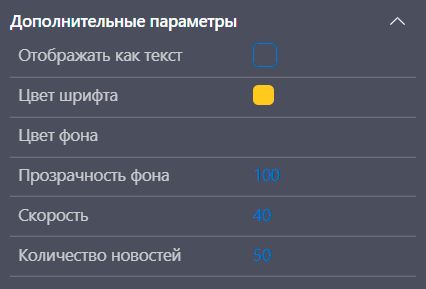
По желанию вы можете указать дополнительные параметры к источнику NDI-источник.
- Параметр Отображать как текст. Поставьте галочку, если параметр Текст или ссылка воспринимается ПО как текст.
- Параметр Цвет шрифта. Позволяет выбрать цвет шрифта из имеющейся палитры цветов.
- Параметр Цвет фона. Позволяет выбрать цвет фона из имеющейся палитры цветов.
- Параметр Прозрачность фона. Позволяет задавать прозрачность бегущей строки. Диапазон значений от 0 до 100.
- Параметр Скорость. Позволяет задавать скорость прокрутки. Диапазон значений от 0 до 100.
- Параметр Количество новостей. Позволяет задавать количество новостей. Диапазон значений от 0 до 50.
Скриншот

В блоке Скриншот загружается скриншот источника, который автоматически формируется при первом запуске источника.
Размер и положение

В параметре Размер и положение укажите:
- размер окна источника (ширина и высота),
- положение окна источника на видеостене.
Подпись

Вы можете задать подпись источника RSS-канал и ее параметры, которая будет отображаться поверх источника на видеостене.
- Заполните параметры Текст, Размер шрифта.
- В параметре Прозрачность фона укажите значение от 0 до 100, где 0 — надпись не прозрачная, 100 – полностью прозрачная (невидимая).
- Задайте цвет шрифта и фона. Для этого нажмите на цветной квадратик и выберите нужный цвет.
- Ниже выберите параметры выравнивания надписи относительно боков и верха.
Настройка видеоконтроллера для работы с источниками NDI. |
|
Для работы с источниками NDI cкачайте и установите на видеоконтроллер последнюю версию NDI Tool с сайта ndi.tv: https://www.ndi.tv/tools/#download-tools . |
|
Пропишите путь до папки в разделе Настройки –> Сервер -> Путь к NDI Tools (Пример пути по-умолчанию: C:\Program Files\NDI\NDI 5 Tools). |
|
После этого можете переходить к настройке источника сигнала. |
|
Настройка источника сигнала NDI. |
|
Источником сигнала для видеоконтроллера может являться любое устройство с поддержкой NDI находящееся в одной сети. Для работы с программным источником NDI, требуется его подготовить для вещания. |
Примером может служить обычный персональный компьютер (ARM). |
|
Скачайте и установите на ПК последнюю версию NDI Tool с сайта ndi.tv: https://www.ndi.tv/tools/#download-tools . |
|
Вид установленной программы: |
|
 |
Программа имеет большое количество возможностей. Нам, для работы понадобится раздел «Screen Capture» или отдельное приложение Screen Capture.exe |
|
Запустите приложение Screen Capture. |
|
После запуска приложение уходит в фон и все настройки выполняются через иконку в трее операционной системы. |
Теперь ПК виден в сети, и Вы можете перейти в настройки MWCC и запустить источник NDI с названием Вашего ПК. Обращаем внимание, если ПК имеет несколько мониторов в системе, то в зависимости от настроек самой системы в ПО MWCC каждый монитор является самостоятельным источником. |
Статья помогла?
Отлично!
Спасибо за ваш отзыв
Извините, что не удалось помочь!
Спасибо за ваш отзыв
Комментарий отправлен
Мы ценим вашу помощь и постараемся исправить статью

